Windows PC와 iPhone 또는 iPad를 모두 사용하는 경우, Windows PC에서 HEIC 파일을 열어야 했지만 어려움을 겪었던 경험이 있을 것입니다. 기본적으로 iPhone과 iPad는 사진을 HEIC 형식으로 저장합니다. 이 새로운 형식은 Mac 에서는 쉽게 열 수 있지만( Mac 에서 HEIC 파일을 여는 방법 ), Windows 에서는 운영 체제와 호환되지 않아 사용하기가 쉽지 않습니다.
물론 iPhone이나 iPad에서 HEIC 대신 JPEG나 PNG 형식으로 이미지를 저장할 수도 있지만, 그러려면 카메라 설정을 미리 조정해야 합니다. 카메라 설정을 변경하고 싶지 않다면 Windows 10/11에서 HEIC 파일을 여는 네 가지 간단한 방법을 소개합니다.
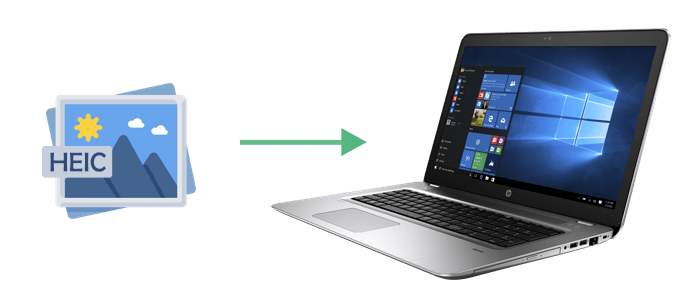
대부분의 경우 Windows 10 또는 11에서는 HEIC 파일을 두 번 클릭하기만 하면 열 수 있습니다. 사진 앱이나 그림판 앱에서 자동으로 이미지가 열립니다. 다음 단계를 따르세요.
1단계: 보고 싶은 HEIC 사진을 찾아 마우스 오른쪽 버튼을 클릭하고 "다른 프로그램으로 열기" > "사진"을 선택합니다.
2단계: 사진 앱에서 파일을 열 수 없는 경우 "이 파일을 표시하려면 HEVC 비디오 확장 프로그램이 필요합니다."와 같은 메시지가 표시됩니다.

3단계: Microsoft Store에서 HEVC 또는 HEIF 확장 프로그램을 다운로드하라는 메시지가 표시됩니다. 필요한 도구를 설치한 후 사진을 다시 열어 보세요.
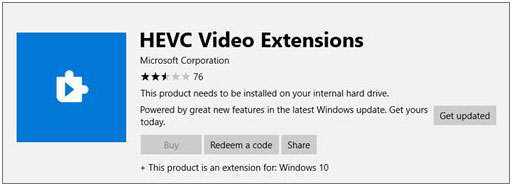
사진 앱이 작동하지 않는 경우, 방법 1에서 설명한 대로 Microsoft Store에서 HEIF 및 HEVC 확장 프로그램을 설치한 후 Adobe Photoshop을 사용해 보세요.
Photoshop에서 HEIC 파일을 열려면 다음 단계를 따르세요.
1단계: Windows PC에서 Adobe Photoshop을 열고 JPG나 PNG와 같은 일반적인 이미지를 불러옵니다.
2단계: "편집" 메뉴로 가서 "기본 설정"을 선택한 다음 "Camera Raw"를 선택합니다.
3단계: 설정에서 "지원되는 모든 JPEG 및 HEIC를 자동으로 열기" 옵션을 활성화합니다.

이러한 변경 사항을 적용한 후 Photoshop을 다시 시작하고 HEIC 사진을 다시 열어보세요.
HEIC 파일을 보려면 다음 기사를 읽고 HEIC 뷰어에 대해 자세히 알아보세요.
[종합 리뷰] 2025년 컴퓨터 HEIC 뷰어 TOP 12Coolmuster HEIC Converter의 주요 특징:
Coolmuster HEIC Converter를 사용하여 Windows 에서 HEIC 파일을 여는 방법:
01. Windows PC에 HEIC Converter 소프트웨어를 다운로드하여 설치하세요. 소프트웨어를 실행하고 "HEIC 추가"를 클릭하여 HEIC 파일을 프로그램으로 가져오세요. 또는 파일을 프로그램으로 직접 드래그 앤 드롭할 수도 있습니다.
HEIC 파일이 iPhone에 있는 경우, USB 케이블로 iPhone을 컴퓨터에 연결하고 "내 PC\장치 이름\내부 저장소\DCIM"에서 HEIC 파일을 찾으세요. (iPhone에서 PC로 HEIC 사진을 전송하는 방법 ?)

02 모든 HEIC 사진이 인터페이스에 나열됩니다. 변환할 파일을 선택하세요. 내보내기 형식(JPG/JPEG 또는 PNG)을 선택하고 "Exif 데이터 유지"를 클릭한 후 출력 경로를 설정하세요.

03 위의 모든 설정을 완료한 후 "변환" 옵션을 클릭하여 변환을 시작하세요. 잠시 후 "폴더 열기" 옵션을 선택하여 변환된 파일을 찾아 볼 수 있습니다.

비디오 튜토리얼:
소프트웨어를 설치하지 않고도 HEIC 이미지를 JPG로 변환 할 수 있는 무료 온라인 도구가 있습니다. 단, 일부 서비스는 전체 이용을 위해 등록 또는 구독이 필요할 수 있습니다.
zamzar.com을 사용한 예는 다음과 같습니다.
1단계: zamzar.com 으로 이동합니다. HEIC 이미지를 창으로 드래그 앤 드롭하거나 "파일 선택"을 클릭하여 업로드하세요.

2단계: "변환" 버튼을 클릭하고 출력 형식으로 JPG를 선택한 후 "지금 변환"을 눌러 변환을 시작합니다.
3단계: 변환이 완료되면 "다운로드" 버튼을 클릭하여 변환된 파일을 컴퓨터에 저장합니다.
질문 1: Windows 에서 HEIF 파일을 어떻게 열 수 있나요?
Windows 에서 HEIF 파일을 여는 가장 쉬운 방법은 Microsoft Store에서 HEIF 이미지 확장 프로그램을 다운로드하는 것입니다. 설치가 완료되면 Windows 사진 앱에서 HEIF 이미지를 볼 수 있습니다.
질문 2: HEIC를 JPG로 이름을 바꿀 수 있나요?
안타깝게도 파일 이름을 ".heic"에서 ".jpg"로 변경하는 것은 불가능합니다. 파일 형식은 HEIC로 유지되며 기기에서 인식됩니다. HEIC 파일을 JPG로 제대로 변환하려면 앞서 설명한 단계를 따르세요.
Q3: HEIC를 JPG로 변환하는 것이 가치가 있나요?
네, HEIC를 JPG로 변환하는 것은 귀하의 요구 사항에 따라 가치가 있을 수 있습니다.
따라서 호환성 문제가 없다면 HEIC를 계속 사용해도 괜찮지만, 더 폭넓은 지원이 필요한 경우 JPG로 변환하는 것이 도움이 될 수 있습니다.
Windows 10/11에서 HEIC 파일을 여는 방법은 여기까지입니다! 이 가이드의 간단한 단계를 따르세요. HEIC 파일을 더 일반적인 형식으로 변환하고 싶다면 Coolmuster HEIC Converter가 좋은 선택입니다. 품질 저하 없이 HEIC 이미지를 JPG, JPEG 또는 PNG로 변환할 수 있습니다. 이 도구를 사용하면 더 이상 호환성 문제를 걱정할 필요가 없습니다.
이 가이드가 도움이 되고 따라하기 쉬웠으면 좋겠습니다!
관련 기사:
HEIF/HEIC 이미지 뷰어: Windows / Mac / Android 에서 HEIC 이미지를 열거나 보는 방법?
[해결됨] Android 에서 HEIC 파일을 손쉽게 여는 방법은?





